win10更新后任务栏不停闪怎么解决 如何修复win10更新后任务栏一直闪烁问题
更新时间:2023-05-29 17:03:46作者:yang
win10更新后任务栏不停闪怎么解决,自从最近更新 Windows 10 之后,许多用户发现他们的任务栏开始不停地闪烁,这让许多人感到困惑和烦恼,有时候任务栏的闪烁可能会让您无法访问您的应用程序或进行其他操作。要解决此问题,有许多不同的方法可以尝试,下面就来了解一下吧。
具体方法:
1、首先进入WinRE修复环境:
开机时,长按主机上电源按钮 5 秒,电脑会自动关闭
(重复 2 次以上,直到屏幕上“准备自动修复”(Preparing Automatic Repair) 字样出现)
2、然后点击“高级选项”(Advanced Options)。
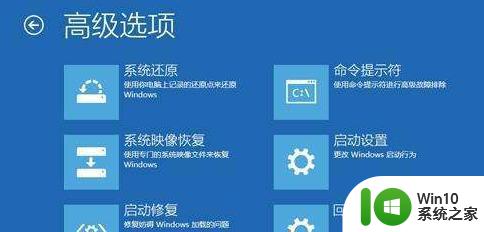
3、再点击“疑难解答”(Troubleshoot)。
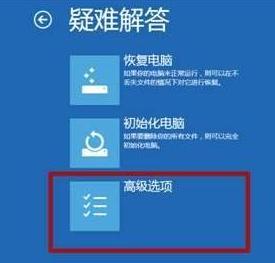
4、再点击“高级选项”(Advanced Options)。
5、然后点击“卸载更新”(Uninstall Updates)。
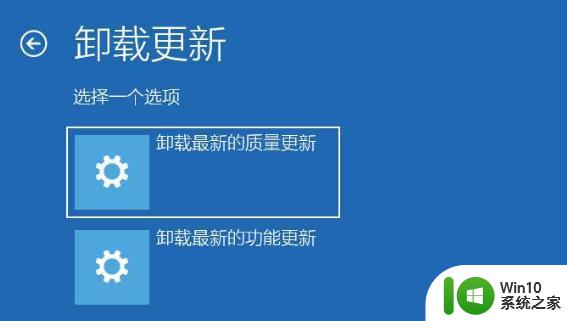
以上是关于win10更新后任务栏不停闪的解决方法,希望能够帮到遇到相同问题的用户,如有需要,请按照以上步骤尝试解决win10更新后任务栏一直闪烁问题。
win10更新后任务栏不停闪怎么解决 如何修复win10更新后任务栏一直闪烁问题相关教程
- win10更新后任务栏一直闪修复方法 win10任务栏闪烁不停怎么解决
- win10任务栏一直闪烁服务怎么关闭 Win10任务栏频繁闪烁怎么办
- 任务栏闪烁怎么解决 Win10任务栏一直闪动怎么办
- win10黑屏任务栏闪烁不停怎么调整 如何处理win10黑屏时任务栏频繁闪烁问题
- w10电脑任务栏闪烁的修复方法 Windows 10任务栏一直闪烁怎么解决
- window10进桌面黑屏任务栏一直闪动怎么解决 Windows10进入桌面后出现黑屏任务栏闪烁怎么办
- 让win10任务栏变透明的方法 Win10更新后任务栏怎么变透明
- win101090突然开机后黑屏任务栏闪硕怎么办 win10开机黑屏任务栏闪烁怎么解决
- win10点击任务栏闪屏的解决方法 win10点击任务栏闪屏怎么办
- win10任务栏变白色怎么修复 新版win10任务栏变白色了怎么办
- 如何将Win10任务栏颜色更改为黑色 Win10更新后如何调整任务栏颜色为黑色
- 如何更改win10任务栏的透明度 win10怎么调整任务栏透明度
- 蜘蛛侠:暗影之网win10无法运行解决方法 蜘蛛侠暗影之网win10闪退解决方法
- win10玩只狼:影逝二度游戏卡顿什么原因 win10玩只狼:影逝二度游戏卡顿的处理方法 win10只狼影逝二度游戏卡顿解决方法
- 《极品飞车13:变速》win10无法启动解决方法 极品飞车13变速win10闪退解决方法
- win10桌面图标设置没有权限访问如何处理 Win10桌面图标权限访问被拒绝怎么办
win10系统教程推荐
- 1 蜘蛛侠:暗影之网win10无法运行解决方法 蜘蛛侠暗影之网win10闪退解决方法
- 2 win10桌面图标设置没有权限访问如何处理 Win10桌面图标权限访问被拒绝怎么办
- 3 win10关闭个人信息收集的最佳方法 如何在win10中关闭个人信息收集
- 4 英雄联盟win10无法初始化图像设备怎么办 英雄联盟win10启动黑屏怎么解决
- 5 win10需要来自system权限才能删除解决方法 Win10删除文件需要管理员权限解决方法
- 6 win10电脑查看激活密码的快捷方法 win10电脑激活密码查看方法
- 7 win10平板模式怎么切换电脑模式快捷键 win10平板模式如何切换至电脑模式
- 8 win10 usb无法识别鼠标无法操作如何修复 Win10 USB接口无法识别鼠标怎么办
- 9 笔记本电脑win10更新后开机黑屏很久才有画面如何修复 win10更新后笔记本电脑开机黑屏怎么办
- 10 电脑w10设备管理器里没有蓝牙怎么办 电脑w10蓝牙设备管理器找不到
win10系统推荐
- 1 番茄家园ghost win10 32位官方最新版下载v2023.12
- 2 萝卜家园ghost win10 32位安装稳定版下载v2023.12
- 3 电脑公司ghost win10 64位专业免激活版v2023.12
- 4 番茄家园ghost win10 32位旗舰破解版v2023.12
- 5 索尼笔记本ghost win10 64位原版正式版v2023.12
- 6 系统之家ghost win10 64位u盘家庭版v2023.12
- 7 电脑公司ghost win10 64位官方破解版v2023.12
- 8 系统之家windows10 64位原版安装版v2023.12
- 9 深度技术ghost win10 64位极速稳定版v2023.12
- 10 雨林木风ghost win10 64位专业旗舰版v2023.12